前言
幾個月前整理過如何利用 Google Drive 建立個人影視收藏庫
但後來發現沒有適合的影片播放器APP可以使用,經常會有部分影片格式或者音訊格式不支援的問題,Spicy又做了點研究,其實只要去找那些APP相對應的解碼器 (Decoder) 即可。
影片播放器APP種類
Spicy僅根據是否支援雲端硬碟做區分,底下會再做更詳細的介紹
- APP本身支援雲端硬碟
- nPlayer (付費)
- KMPlayer (免費 or 付費)
- APP本身不支援雲端硬碟,需搭配另一個APP掛載雲端硬碟,至於為什麼只列了2個,是因為除了影片檔若有另外的字幕檔需要載入,只有底下這兩種可與影片一同載入
- Nova Video Player (免費)
- MX Player (免費 or 付費)
nPlayer
- APP下載
- 解碼器 Decoder
- 根據APP的版本不同,會需要不同版本的解碼器
- 目前APP:1.7.7.7
- 其適用解碼器版本為:4.2.1
- 根據手機處理器CPU的不同,會需要不同版本的解碼器
- 如何查詢手機處理器CPU類型
- Spicy這邊就不贅述如何查詢CPU,請點擊上方連結
- Spicy的手機Pixel 3AXL是使用ARMv8
- 解碼器下載
- 解碼器功能:Supports EAC3, TRUE HD Codec.
- 通常EAC3都是Netfilx的相關影片檔其音訊會無法播放,也就是有影像但沒聲音
- Reddit有一篇討論文章,但他給的解碼器並不適配最新版的nPlayer
- Github下載頁面:https://github.com/cpp-labs/ffmpeg/find/master?q=
- 操作步驟
- 打開APP → 設置 → 播放 → 外部編碼解碼器 → 找到自己下載解碼器的檔案位置
- 完成後,重新啟動APP,就可播放EAC3或Netfilx的相關影片
KMPlayer
- APP下載
- 解碼器 Decoder
- 根據手機處理器CPU的不同,會需要不同版本的解碼器
- 如何查詢手機處理器CPU類型
- Spicy這邊就不贅述如何查詢CPU,請點擊上方連結
- Spicy的手機Pixel 3AXL是使用ARMv8
- KMPlayer Plus (Divx Codec),官方提供的解碼器要付費,但Spicy付了錢根本無效,還是不能播的影片,還是不能播,Spicy超傻眼😂
- 解碼器下載
- 解碼器功能:未知
- 但Spicy遇到的問題是,部分影片格式不支援,例如:.mkv, .avi
- 下載頁面:https://memory-sound.tistory.com/tag/kmp%20external%20codec
- 操作步驟
- 打開APP → 3個. → 設定 → 一般 → 外部轉碼器使用(打勾)
- 完成後,重新啟動APP,就可播放.mkv, .avi類型的影片
- 若還是不能播,請重新安裝APP,再重複上述步驟
掛載雲端硬碟的APP
Nova Video Player
- APP下載
- 無須解碼器Decoder,Spicy並未遇到無法播放的影片類型
- 操作步驟
- 以下用 File Manager+ 操作示範
- 打開File Manager+ → 雲端服務 → 選擇要播放的影片 → 使用應用程式開啟: → 選擇Nova Video Player
- 為什麼只選擇這2個APP介紹?
- 若APP本身支援掛載雲端硬碟,則預設是以字幕檔.srt播放字幕
- APP本身不支援雲端硬碟,需搭配另一個APP掛載雲端硬碟,但影片播放器APP本身也要預設將字幕檔.srt讀進影片檔中,大多數的影片播放器是無此功能的,Spicy測試到目前為止只有這2個APP可以讀字幕檔.srt
MX Player
- APP下載
- 不知道是否因為是免費版的關係,有些介面操作上不太順暢,或者無法正確執行
- 根據手機處理器CPU的不同,會需要不同版本的解碼器
- 如何查詢手機處理器CPU類型
- Spicy這邊就不贅述如何查詢CPU,請點擊上方連結
- Spicy的手機Pixel 3AXL是使用ARMv8
- 解碼器下載
- Spicy一樣遇到EAC3都是Netfilx的相關影片檔其音訊會無法播放,也就是有影像但沒聲音
- 解碼器功能說明
- Github下載頁面:https://github.com/USBhost/MX_FFmpeg/releases/tag/1.25.0
- 操作步驟
- 打開APP → 三 → 本機播放器設定 → 解碼器 → 自訂解碼器 → 找到自己下載解碼器的檔案位置
Reference 參考資料
- 縮圖:https://wreadit.com/@easylifetw/post/154834
- 手機CPU查詢:https://izaka.tw/android-processor-architecture-determine/
- 手機CPU種類:https://willy2016.pixnet.net/blog/post/215714394-android-%E7%B0%A1%E4%BB%8B-arm64-v8a%E3%80%81armeabi-v7a%E3%80%81armeabi%E3%80%81x86%E3%80%81x86
- nPlayer Decoder:https://github.com/cpp-labs/ffmpeg/find/master?q=
- KMPlayer Decoder:https://memory-sound.tistory.com/tag/kmp%20external%20codec
- MX Player Decoder:https://github.com/USBhost/MX_FFmpeg/releases/tag/1.25.0



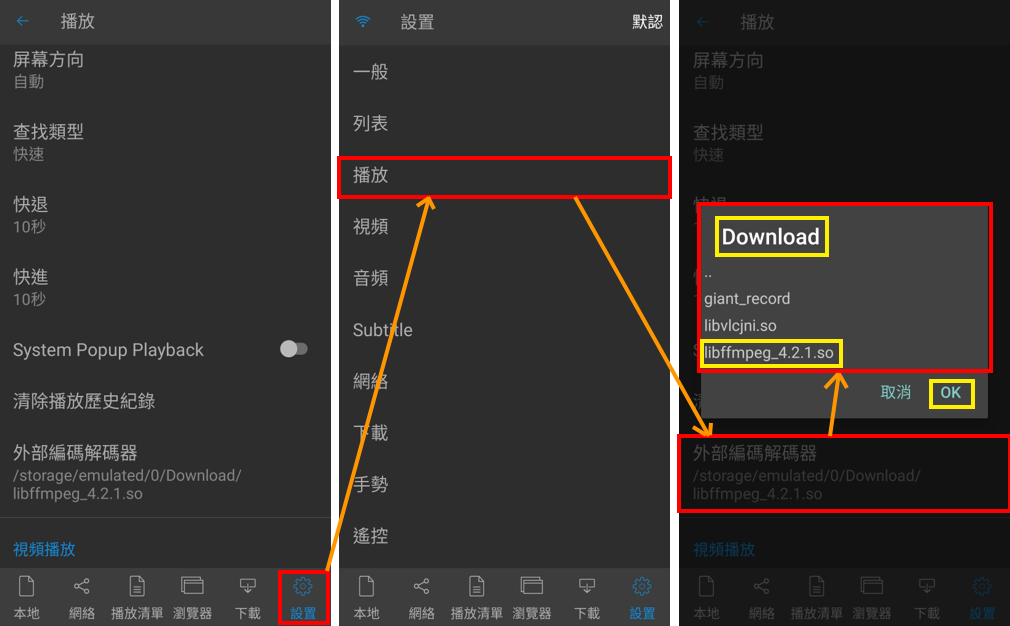














沒有留言:
張貼留言